Iklan
Salah satu perubahan terbesar di pasar rumah pintar dalam beberapa tahun terakhir telah diperkenalkan Apple HomeKit. Protokol ini memungkinkan pengembang perangkat lunak untuk membuat aplikasi yang berfungsi dengan produk otomasi rumah. Ini juga memungkinkan produsen peralatan yang ada membuat gateway yang terhubung ke HomeKit juga.
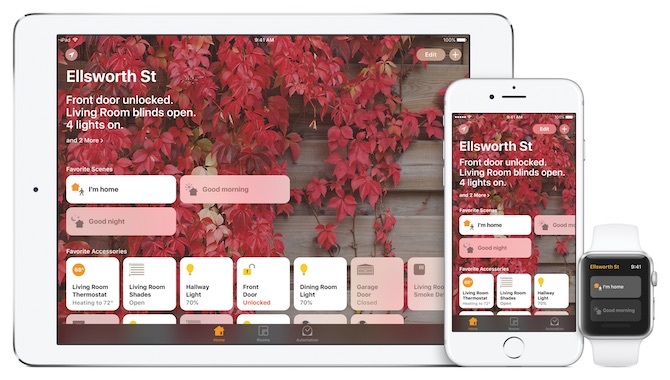
Apple mengumumkan HomeKit Pemeriksaan Kedepan Rumah Pintar Anda untuk Kompatibilitas HomeKit Apple Baca lebih lajut pada Juni 2014. Namun, baru-baru ini perusahaan meluncurkan aplikasi HomeKit terpisah untuk perangkat iOS. Cukup disebut Rumah, aplikasi tiba pada September 2016 dengan pembaruan iOS 10 perusahaan untuk iPhone / iPod touch dan iPad.
Dengan aplikasi HomeKit akhirnya di tempat, sekarang adalah waktu yang tepat untuk mempertimbangkan membeli perangkat yang kompatibel. Dalam laporan ini, Anda akan belajar tentang daftar produk HomeKit yang berkembang dan bagaimana mengendalikannya. Anda juga akan melihat cara menemukan produk yang kompatibel di pasar.
Menemukan Produk yang Kompatibel dengan HomeKit
Hingga saat ini, ada lebih dari 50 merek di seluruh dunia yang menawarkan produk yang kompatibel dengan HomeKit. Lebih banyak produk diharapkan diluncurkan dalam beberapa bulan mendatang dengan kedatangan aplikasi Beranda. Produk ini memiliki banyak bentuk, termasuk lampu, kamera, kunci, dan nuansa jendela.
Apel Halaman HomeKit di web adalah tempat yang tepat untuk memulai ketika Anda berada di pasar untuk perangkat rumah pintar baru. Di halaman ini, Anda akan menemukan tautan ke beberapa produk pintar paling populer di pasaran, diorganisasikan berdasarkan jenis produk, kompatibilitas perangkat iOS, kompatibilitas HomeKit, dan merek.
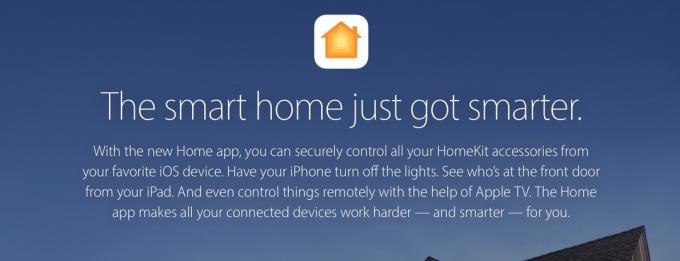
Anda tidak boleh berasumsi bahwa setiap produk yang kompatibel dengan HomeKit ada dalam daftar Apple. Produk yang dimaksud di sini hanya yang dijual oleh Apple toko ritel online Mengapa Saya Membeli iPhone Saya Langsung dari Apple (Dan Anda Juga Harus)Daripada membeli iPhone 6s Plus baru dari operator saya, saya membelinya langsung dari Apple sendiri. Ternyata itu menjadi keputusan yang bagus - inilah alasannya. Baca lebih lajut . Selain itu, Apple bukan yang menawarkan diskon produk, jadi pastikan untuk berbelanja sebelum melakukan pembelian.
Amazon Berlangganan Amazon Prime Mana yang Tepat untuk Anda?Pelanggan potensial sebelumnya hanya memiliki satu pilihan ketika datang ke Amazon Prime. Namun, sekarang, Amazon menawarkan tiga paket berlangganan berbeda sehingga Anda dapat memilih salah satu yang paling sesuai dengan kebutuhan Anda. Baca lebih lajut memiliki banyak pilihan produk yang kompatibel dengan HomeKit di peritel online toko rumah pintar. Anda juga dapat menemukannya di toko-toko batu bata dan mortir seperti Lowes dan Home Depot.
Apple meninjau dan menyetujui setiap produk yang kompatibel untuk membantu memastikan keamanan Anda saat Anda menggunakannya. Karena itu, ketika ragu, cari ikon "Bekerja Dengan Apple HomeKit" pada kotak. Jika produk tidak menyertakan tanda ini, itu tidak kompatibel.
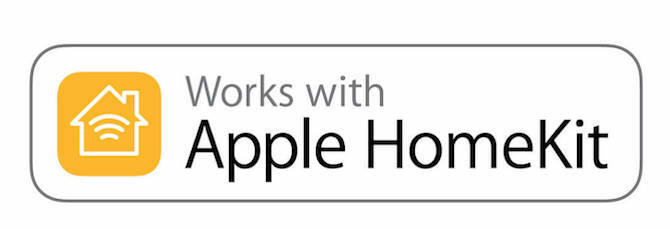
Aksesori HomeKit untuk Pemula
Bagi yang belum mengalami Apple HomeKit, pertimbangkan mulai dengan solusi penerangan rumah seperti Philips Hue. Dengan kit starter Philips Hue, Anda dapat mulai membuat pencahayaan khusus hanya dalam beberapa menit. Setiap paket termasuk dua bola lampu Hue dan jembatan Hue yang diperlukan. Anda dapat menambahkan hingga 50 bola lampu ke pengaturan Anda kapan saja.
Philips Hue White A19 60W Equivalent Smart Bulb Starter Kit (2 A19 60W White Bulbs dan 1 Hub Kompatibel dengan Amazon Alexa Apple HomeKit dan Google Assistant)Philips Hue White A19 60W Equivalent Smart Bulb Starter Kit (2 A19 60W White Bulbs dan 1 Hub Kompatibel dengan Amazon Alexa Apple HomeKit dan Google Assistant) Beli Sekarang Di Amazon
Philips Hue Philips Hue Bekerja Dengan HomeKit: Cara MemaksimalkannyaPhilips akhirnya berhasil mengintegrasikan HomeKit ke platform pencahayaan Hue mereka, dan itu luar biasa. Inilah yang perlu Anda ketahui. Baca lebih lajut (Inggris) memungkinkan Anda untuk mengontrol lampu Anda menggunakan perangkat iOS Anda. Atur pengatur waktu, notifikasi, alarm, dan lainnya untuk pengalaman penuh. Anda dapat membeli lampu Hue putih dan yang berubah warna.
Penting untuk dicatat bahwa jembatan Hue generasi pertama tidak kompatibel dengan HomeKit. Anda harus membeli jembatan yang ditingkatkan untuk menambah kompatibilitas.
Tidak ingin lampu otomatis? Pertimbangkan Onelink Wi-Fi Smoke + Alarm Karbon Monoksida dari First Alert. Menampilkan baterai 10 tahun, Onelink mengirimkan pemberitahuan jika terjadi asap atau karbon monoksida darurat.

Jika Anda khawatir tentang keamanan rumah, pertimbangkan salah satu sistem penguncian yang kompatibel dengan HomeKit dari Schlage. Dengan Schlage Sense Smart Deadbolt (Inggris), Anda dapat membuka kunci pintu dengan permintaan ke Siri di perangkat iOS Anda. Ini juga menawarkan layar sentuh yang menyala jika Anda lebih suka menggunakan kode kunci.
Schlage Sense Smart Deadbolt dengan Century Trim dalam Satin Nikel (BE479 CEN 619)Schlage Sense Smart Deadbolt dengan Century Trim dalam Satin Nikel (BE479 CEN 619) Beli Sekarang Di Amazon $170.92
Akhirnya, lihatlah Sensor Kontak Nirkabel Pintu & Jendela Elgato Eve (Inggris). Dengan produk ini, Anda akan selalu tahu apakah pintu atau jendela Anda terbuka atau tertutup dan seberapa sering.

Untuk daftar produk HomeKit yang kompatibel saat ini, kunjungi situs web Apple.
Menyiapkan Aplikasi Beranda
Setelah Anda membeli dan menginstal produk yang mendukung HomeKit, kesenangan sesungguhnya dimulai. Untuk menggunakan aplikasi Beranda, pastikan untuk mengunduh iOS 10 di perangkat iOS Anda. Anda juga perlu masuk ke iCloud dengan ID Apple Anda di perangkat Anda dengan mengunjungi bagian iCloud di aplikasi Pengaturan.
Pastikan Anda menghidupkan Gantungan Kunci iCloud Gantungan Kunci iCloud: Mengapa Anda Ingin & Cara MenggunakannyaiCloud Keychain adalah pengelola kata sandi yang aman untuk OS X Mavericks dan iOS 7 untuk iPhone dan iPad. Gunakan untuk masuk dengan cepat dan mudah ke situs web, jaringan Wi-Fi, akun Internet, dan banyak lagi. Baca lebih lajut dan Beranda di bawah pengaturan iCloud. Untuk mengatur aksesori, izinkan aplikasi Beranda menggunakan lokasi Anda.
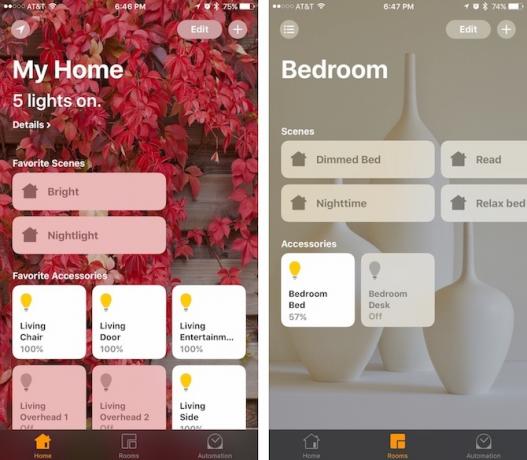
Untuk menambahkan aksesori Rumah, pastikan itu ada di dekat Anda. Buka aplikasi Beranda dan ketuk “Tambah Aksesori” atau ikon “+” di kanan atas. Tunggu hingga aksesori Anda muncul, lalu ketuk. Jika ditanya "Tambahkan Aksesori ke Jaringan," ketuk "Izinkan."
Dengan menggunakan kamera pada perangkat iOS kami, pindai delapan nomor HomeKit delapan dari pada aksesori atau dokumentasi aksesori. Anda juga dapat memasukkan kode secara manual. Perhatikan bahwa beberapa aksesori yang kompatibel dengan HomeKit memerlukan pengaturan tambahan dengan aplikasi pabrikan.
Bekerja dengan Siri
Dari sana, Anda akan diminta untuk memberi nama aksesori Anda dan menempatkannya di sebuah ruangan. Asisten suara Apple, Siri Cara Menggunakan Siri untuk Mengatur Adegan untuk RomantisKemarin kami menunjukkan cara membuat lampu Wi-Fi; hari ini kita akan membangun pengetahuan itu untuk membuat Siri bekerja dengan Sonos, lalu menggabungkannya dalam adegan romantis. Baca lebih lajut , gunakan informasi ini untuk mengidentifikasi aksesori Anda, jadi sederhanakan.
Misalnya, lampu Philips Hue di meja ruang tamu mungkin harus disebut "Meja" dan diberi ruang yang disebut "Ruang Tamu." Dalam hal ini, Anda akan berkata, "Siri, nyalakan meja ruang tamu."
Aplikasi Beranda memiliki satu ruang default. Untuk membuat kamar baru, klik ikon di kiri atas layar dan pilih "Pengaturan kamar." Dari sana, pilih "Tambahkan Kamar ..."
Semua Tentang Berbagi
Anda dapat berbagi kendali aksesori Anda dengan pengguna perangkat iOS lainnya di rumah Anda. Setiap pengguna harus memiliki iOS 10 diinstal 10 Pengaturan iOS 10 Baru Yang Harus Anda UbahUntuk mengaktifkan beberapa fitur baru iOS 10, seperti mengirim tanda terima baca di Pesan atau meminta Siri mengumumkan panggilan, Anda harus mengubah beberapa pengaturan. Baca lebih lajut di perangkat mereka dan masuk ke iCloud.
Untuk mengundang orang lain:
- Buka aplikasi Beranda dan ketuk tab Beranda.
- Ketuk ikon di sudut kiri atas.
- Ketuk "Undang."
- Masukkan ID Apple orang tersebut yang mereka gunakan dengan iCloud.
- Ketuk “Kirim Undangan.”
Penerima Anda akan mendapatkan pemberitahuan di aplikasi Beranda di perangkat mereka.
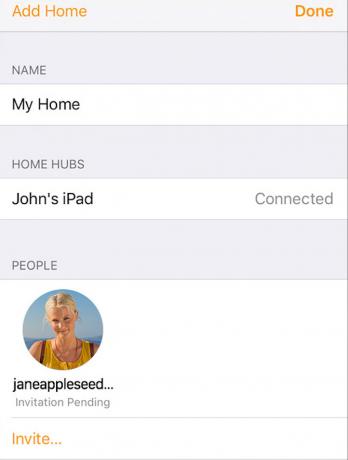
Untuk menerima undangan:
- Buka Beranda dan ketuk ikon di sudut kiri atas.
- Ketuk "Pengaturan Rumah."
- Ketuk “Terima,” lalu “Selesai.”
Setelah menerima undangan, pengguna ini dapat mengakses aksesori di layar utama aplikasi Home.
Tentang Otomasi
Salah satu hal unik yang dapat Anda lakukan dengan aplikasi Beranda adalah menjadwalkan tugas otomatis untuk aksesori Anda. Misalnya, Anda dapat menjadwalkan lampu Anda untuk menyala kapan pun Anda tiba di rumah atau saat matahari terbenam.
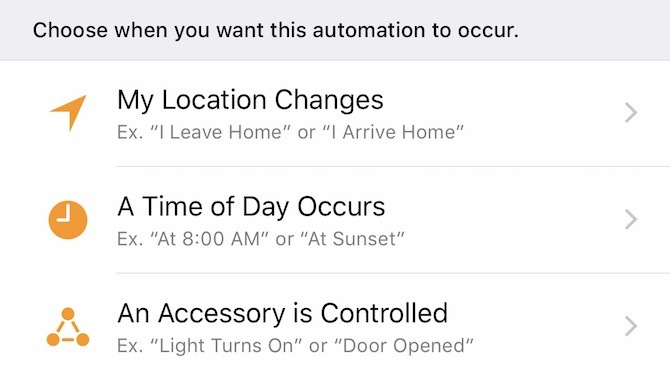
Tugas otomatis yang tersedia di aplikasi Rumah bervariasi tergantung pada aksesori Anda. Untuk tugas-tugas otomatis yang tersedia di rumah Anda, klik pada tab Automation dalam aplikasi.
Pikiran terakhir
Produk yang kompatibel dengan HomeKit dapat diakses melalui aplikasi Home dan Pusat Kontrol iOS. Kombinasi ini memudahkan Anda mengontrol perangkat rumah pintar menggunakan iPhone dan iPad.

Kami berharap pasar ini terus tumbuh dalam beberapa bulan mendatang. Pastikan untuk mengunjungi Situs web Apple sering melihat daftar terkini dari aksesoris yang kompatibel dengan HomeKit.
Bryan Wolfe menyukai teknologi baru. Fokusnya adalah pada produk-produk berbasis Apple dan Windows, serta gadget rumah pintar. Ketika dia tidak bermain-main dengan smartphone atau tablet terbaru, Anda akan menemukannya menonton Netflix, HBO, atau AMC. Atau tes mengendarai mobil baru.